
Клиенты уходят, потому что вы слишком долго отвечаете? К счастью, вы попали в нужное место. Если люди полагаются на WhatsApp и другие приложения для обмена сообщениями, они ожидают мгновенных ответов от компаний, с которыми они сотрудничают. Однако агенты могут быть не в состоянии ответить немедленно из-за большого объема сообщений или после рабочего времени. Здесь полезны автоматические ответы WhatsApp. Это руководство содержит обзор сообщений автоматического ответа, включая автоматический ответ на сообщения с WhatsApp для различных вариантов использования и инструкции по их настройке в WhatsApp Business App и WhatsApp API.
Что такое автоответ WhatsApp?
Автоответ в WhatsApp – это функция, которая позволяет компаниям отправлять автоматические ответы для подтверждения сообщения клиентов или установки времени ответа, если агенты недоступны для ответа на входящие сообщения WhatsApp.
Это может быть приветствие или сообщение об отсутствии для вашей компании. В следующем разделе мы покажем вам несколько образцов автоматических ответов WhatsApp, которые вы можете использовать.
Образец автоматического ответа WhatsApp для бизнеса.
Агенты должны управлять клиентами в любых ситуациях. С компанией WhatsApp Вы можете создать широкий спектр автоматических ответных сообщений, которые лучше всего подходят для Вас.
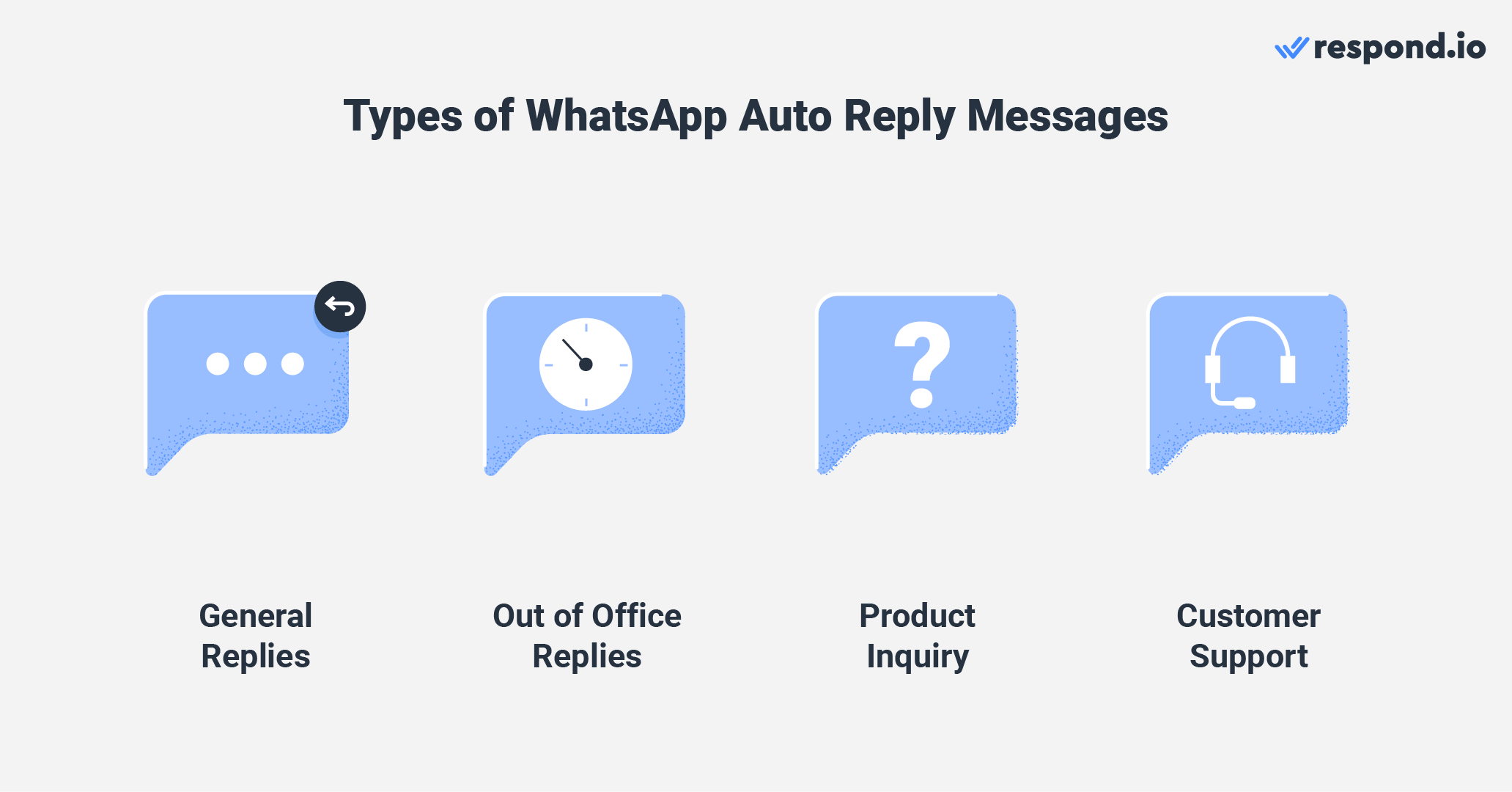
Вот несколько лучших примеров сообщений автоматического ответа для WhatsApp, которые можно применить в различных ситуациях, от общих ответов до поддержки клиентов.
Общие ответы
«Привет, [имя]! Спасибо за то, что обратились к нам. Мы скоро с вами свяжемся
«В настоящее время мы сталкиваемся с большим количеством чатов и не можем сразу ответить на них. Мы свяжемся с вами как можно скорее».
«Эй! Мы получили ваше сообщение и свяжемся с вами в течение 2 часов.»
"Привет! Мы хотели бы сообщить вам, что получили ваше сообщение и свяжемся с вами до закрытия в [время].
Часы вне офиса или нерабочие.
"Привет, [Имя]!" Спасибо за то, что обратились к нам. В настоящее время мы не работаем в офисе. Мы свяжемся с вами, как только можем».
"Вы связались с нами, когда мы не на месте." 😟 Мы доступны каждый день с 9:00 часов. до 18ч. 00 м. Мы будем рады помочь, когда вернемся».
«Счастливого Рождества!🎅🎄Мы уезжаем на несколько дней и вернемся [дата]. Мы с нетерпением ждем встречи с Вами. 🙂”
"Hi! Спасибо за сообщение. Мы сейчас не в офисе на выходные. По любым неотложным вопросам просьба связаться с [вставить контактные данные экстренной помощи]."
"Привет! Спасибо за ваше сообщение. Я на отдыхе, но я свяжусь с вами, как только восстановлю силы. Спасибо за ваше терпение!"
Запросы на товары или услуги
“Благодарим вас за обращение в наш магазин! Наша команда будет рада помочь Вам с Вашим запросом. Мы'свяжемся с вами в ближайшее время с более подробной информацией.»
«Привет, [имя]! Спасибо за ваш интерес. Мы свяжемся с вами в ближайшее время с более подробной информацией».
«Спасибо за сообщение! Наша команда будет с Вами в течение часа. Пока вы ждете, пожалуйста, ознакомьтесь с нашим каталогом продуктов здесь [ссылка].
"Привет! Спасибо за обращение к нам. Посмотрите наш горячий новый продукт [вставить название продукта и ссылку]. Закажите сейчас и получите скидку в 10% на вашу первую покупку!"
Клиентская поддержка
«Спасибо за сотрудничество! Вы можете быть уверены в том, что мы обработаем ваш запрос в течение часа».
«Привет! Благодарим вас за обращение в нашу службу поддержки. Мы в этом направлении и свяжемся с вами как можно быстрее. Между тем имейте большой день 🙌!»
«Эй, [имя]! Наша служба поддержки в ближайшее время ответит на Ваше сообщение. Спасибо за понимание!»
Редактируйте или настройте эти образцы так, как вы хотите, чтобы они соответствовали вашим потребностям. Теперь, когда у вас есть представление о том, как выглядит автоматический ответ на сообщение в WhatsApp, что дальше?
Превратите разговоры в клиентов с помощью официального API WhatsApp от respond.io. ✨
Управляйте WhatsApp-звонками и чатами в одном месте!
Советы по эффективному автоответу
Если эти образцы не соответствуют вашим потребностям, то здесь есть несколько советов, которые вы можете использовать в любой ситуации. Вот 3 совета, которые следует учитывать при создании автоответных сообщений.
Держите его коротким и простым - ваше сообщение автоматического ответа должно быть коротким, ясным и точным.
Установка ожиданий - сообщите клиентам, когда они могут ожидать ответа для уменьшения разочарования, если вы не в состоянии ответить немедленно.
Добавьте личное ощущение - клиенты или перспективы оценивают, когда вы сделаете звук, как вы говорите с ними.
Теперь у вас есть хорошая идея для создания автоматических ответов на сообщения, но как вы их настраиваете? Давайте посмотрим на следующее.
Как задать автоответ в WhatsApp
Настройка автоматических ответов проста, но сначала вам нужно выбрать правильный продукт WhatsApp Business.
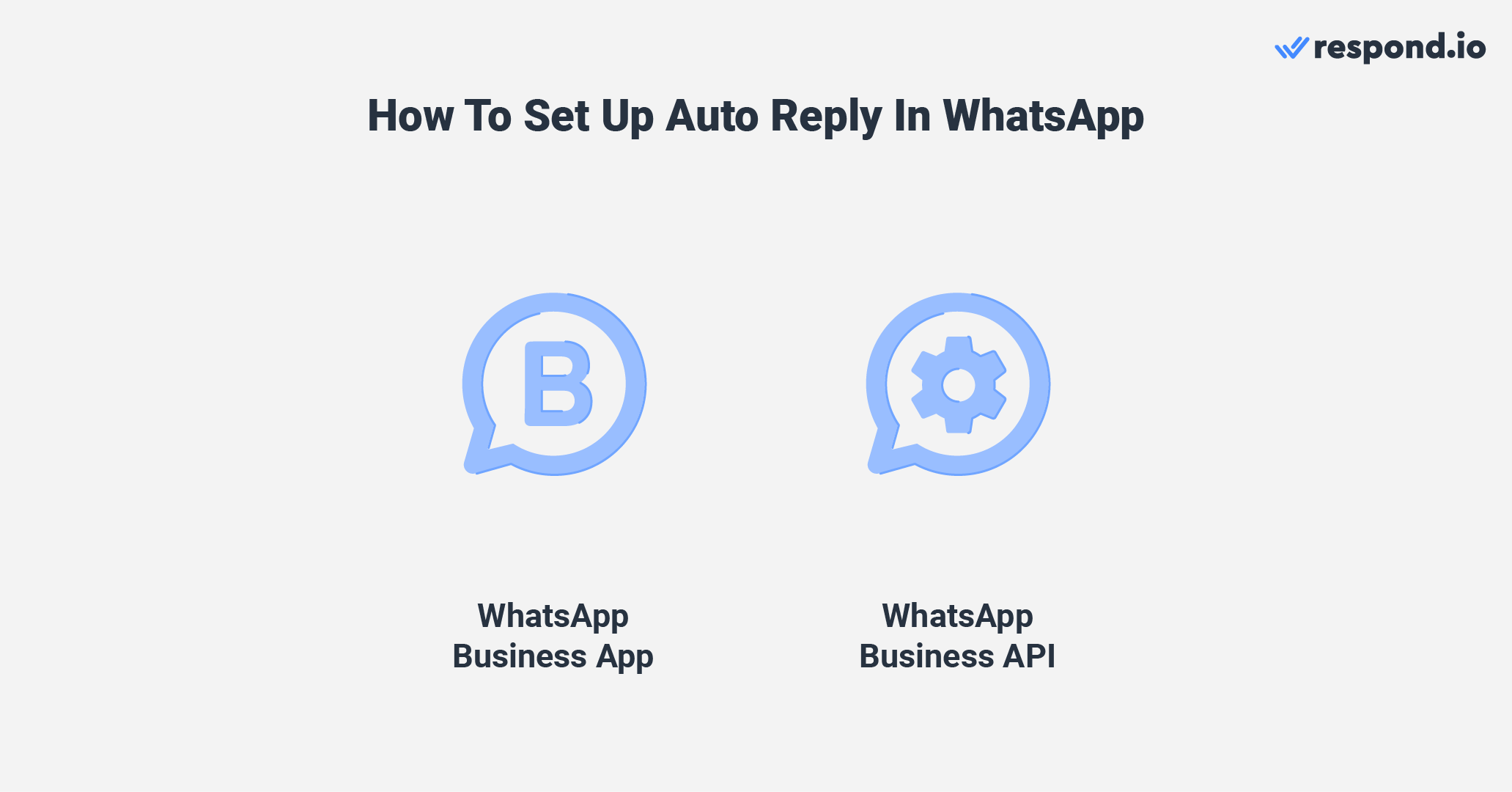
Если у вас единственный владелец или у вас небольшая группа из 5 человек, то вам следует использовать WhatsApp Business App. Но если более 5 пользователей, вам нужно использовать WhatsApp Business API.
Давайте начнем с настройки автоматического ответа в приложении WhatsApp Business всего за несколько простых шагов.
Настройте автоматический ответ в приложении WhatsApp Business.
Настройка автоматического ответа на сообщение в WhatsApp - это очень простой процесс. Просто выполните следующие шаги:
Откройте приложение WhatsApp Business и нажмите на три точки в правом верхнем углу.
Нажмите на Настройки, затем на Инструменты бизнеса и далее на Сообщения об отсутствии.
Включите на переключателе рядом с Отправить сообщение об отсутствии.
Нажмите на значок карандаша, чтобы создать собственное сообщение автоответчика.
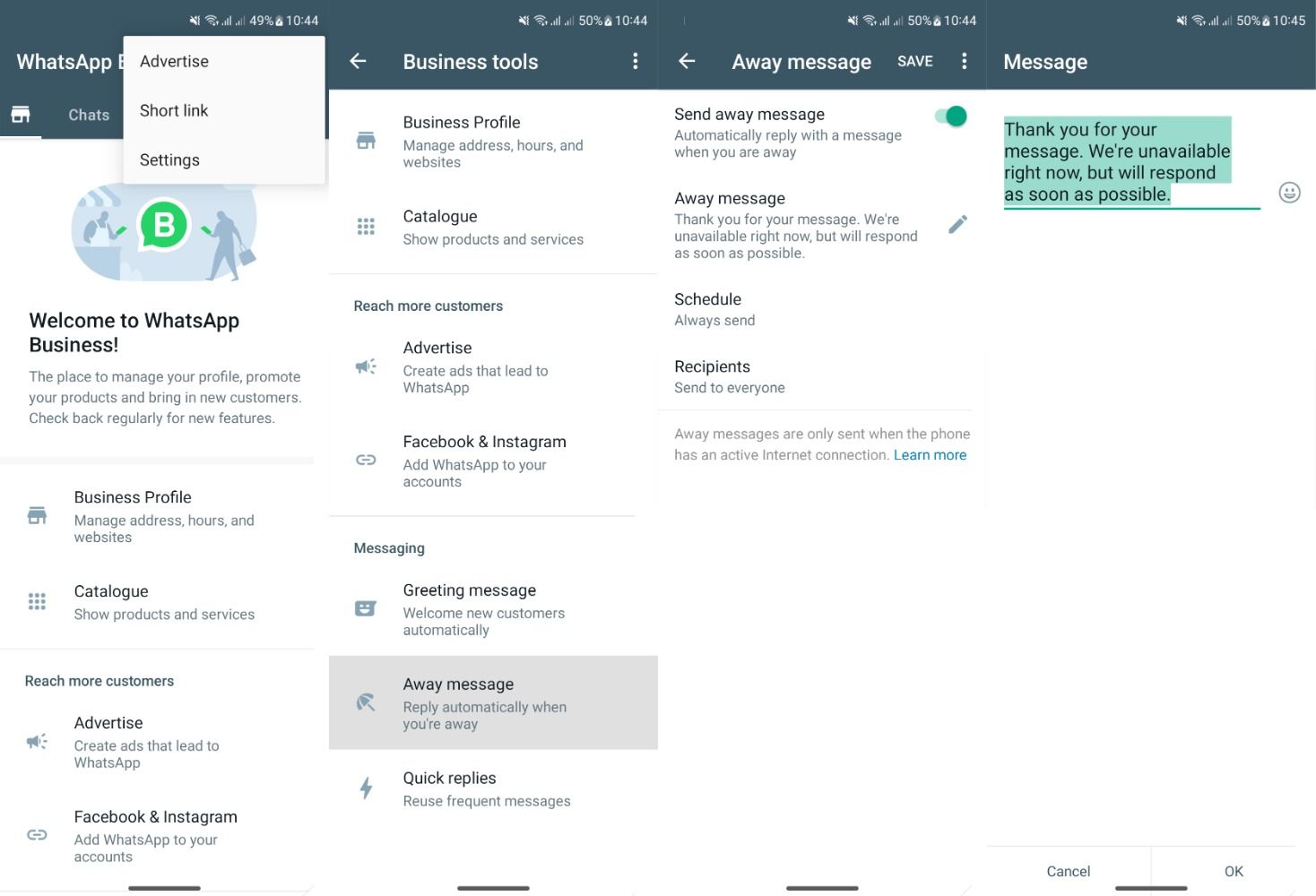
Как только сообщение автоответа будет создано, оно будет отправлено всем, кто напишет вам, когда вы будете отсутствовать. На этом этапе вы также можете запланировать отправку этого сообщения WhatsApp контактам, чтобы они получали это сообщение только тогда, когда вас нет.
Теперь давайте настроим автоответ для WhatsApp Business API.
Настроить автоматический ответ на WhatsApp Business API на respond.io
Так как у WhatsApp Business API нет пользовательского интерфейса, вам нужно подключить его к программе для управления общением с клиентами, такой как respond.io, для отправки и получения сообщений. Вот как вы можете настроить автоответы на respond.io.
1. Выберите Автоматизированные алгоритмы в боковом меню навигации и нажмите кнопку Добавить рабочий процесс.
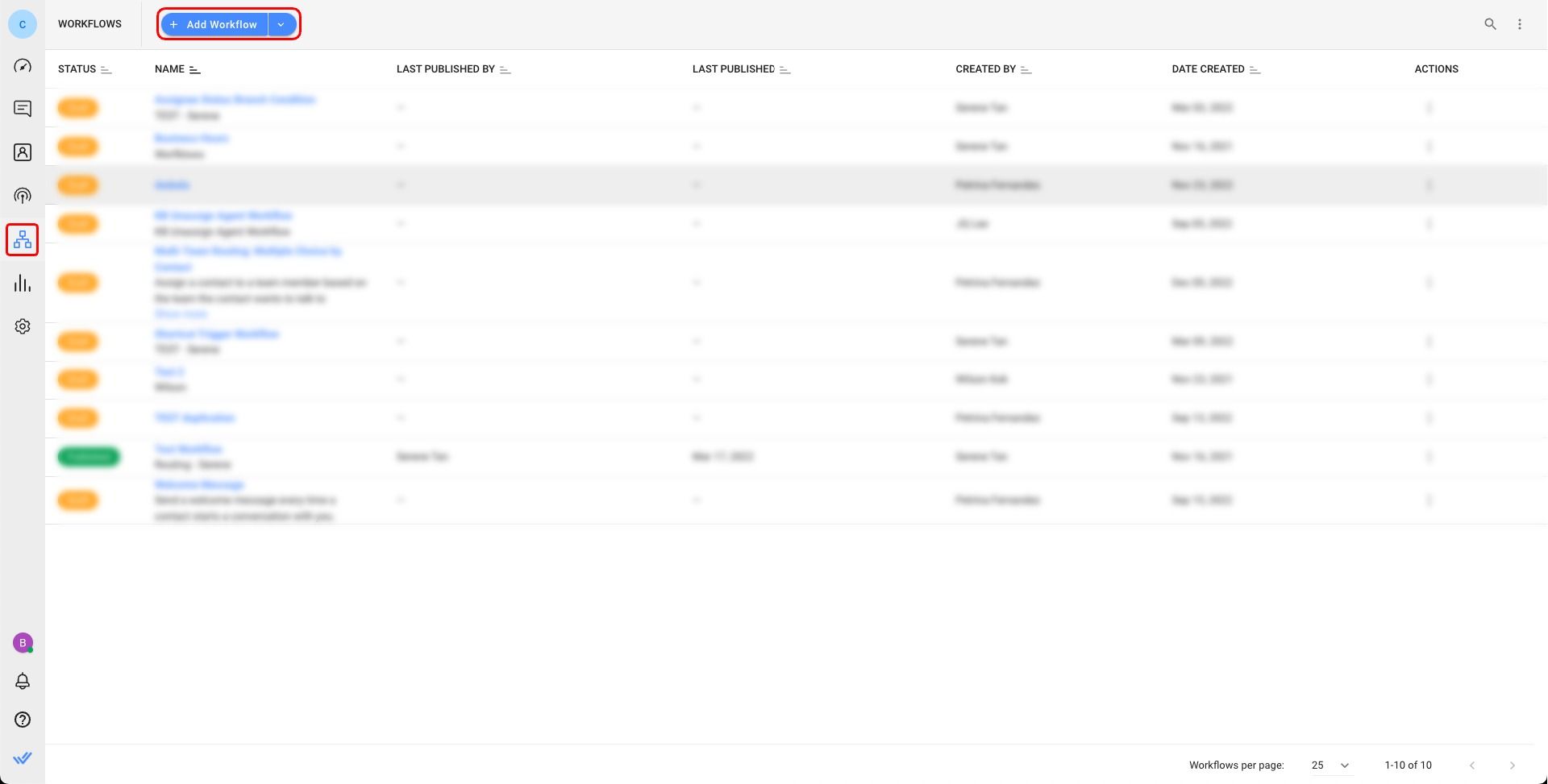
2a. Send a welcome message by clicking on the Welcome Message Workflow Template then Use Template.
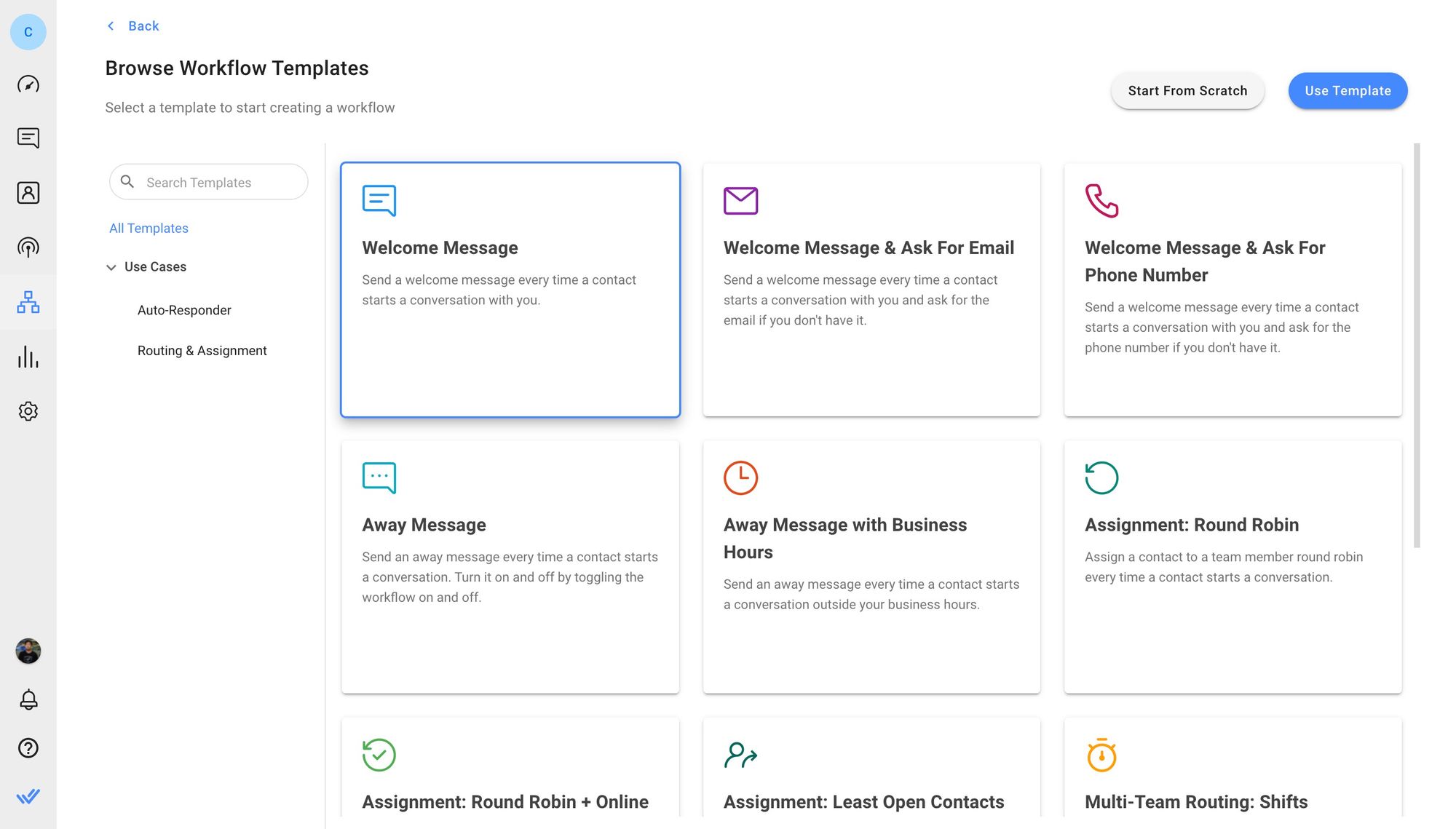
2b. Отправьте сообщение об отсутствии, нажав на шаблон Сообщение об отсутствии, а затем Использовать шаблон.
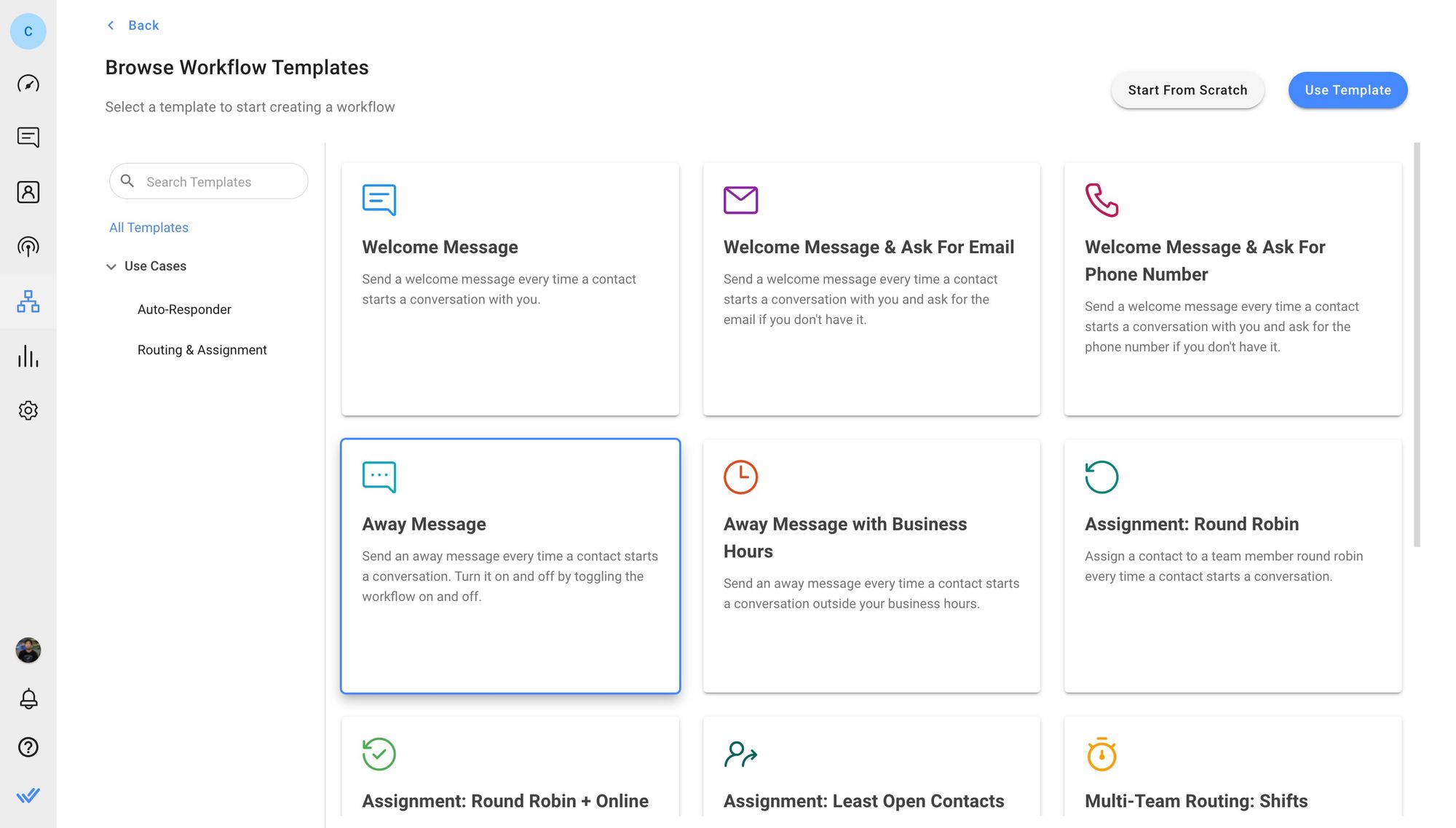
Шаблон рабочего процесса настроен с помощью Триггера и Послать сообщение шаг. Это отправляет автоматический ответ контактам, когда разговор открыт.
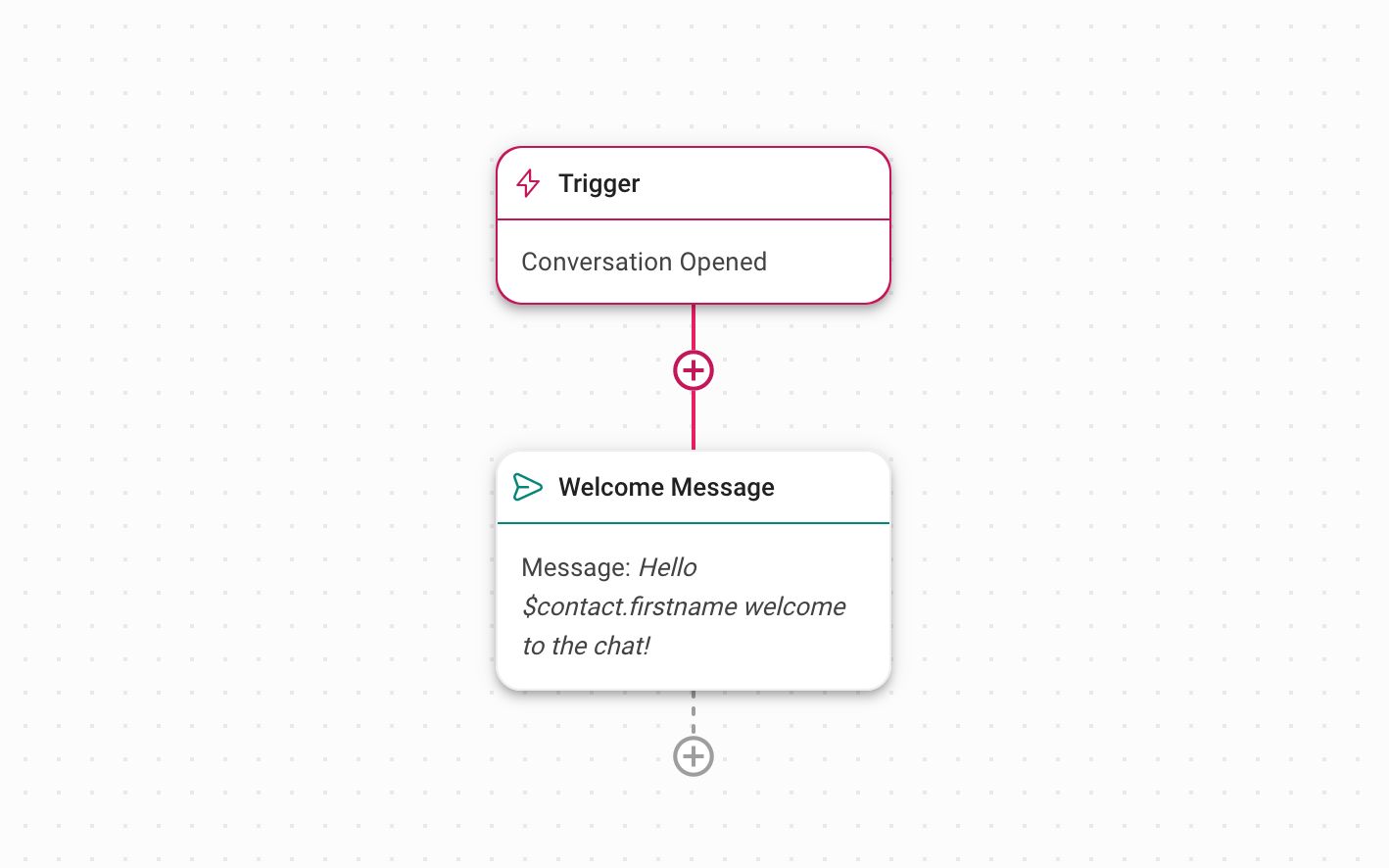
3. Щелкните на шаге Приветственное сообщение или Сообщение об отсутствии, чтобы редактировать сообщение. Выберите WhatsApp в качестве канала, чтобы установить приветствие или удалять сообщения только в WhatsApp. В качестве альтернативы оставьте выбор канала по умолчанию Последний взаимосвязанный канал , если вы хотите, чтобы эти сообщения были отправлены на всех подключенных каналах.
Убедитесь, что тип сообщения установлен в "Текст". Наконец, нажмите Сохранить и Опубликовать, чтобы активировать рабочий процесс.
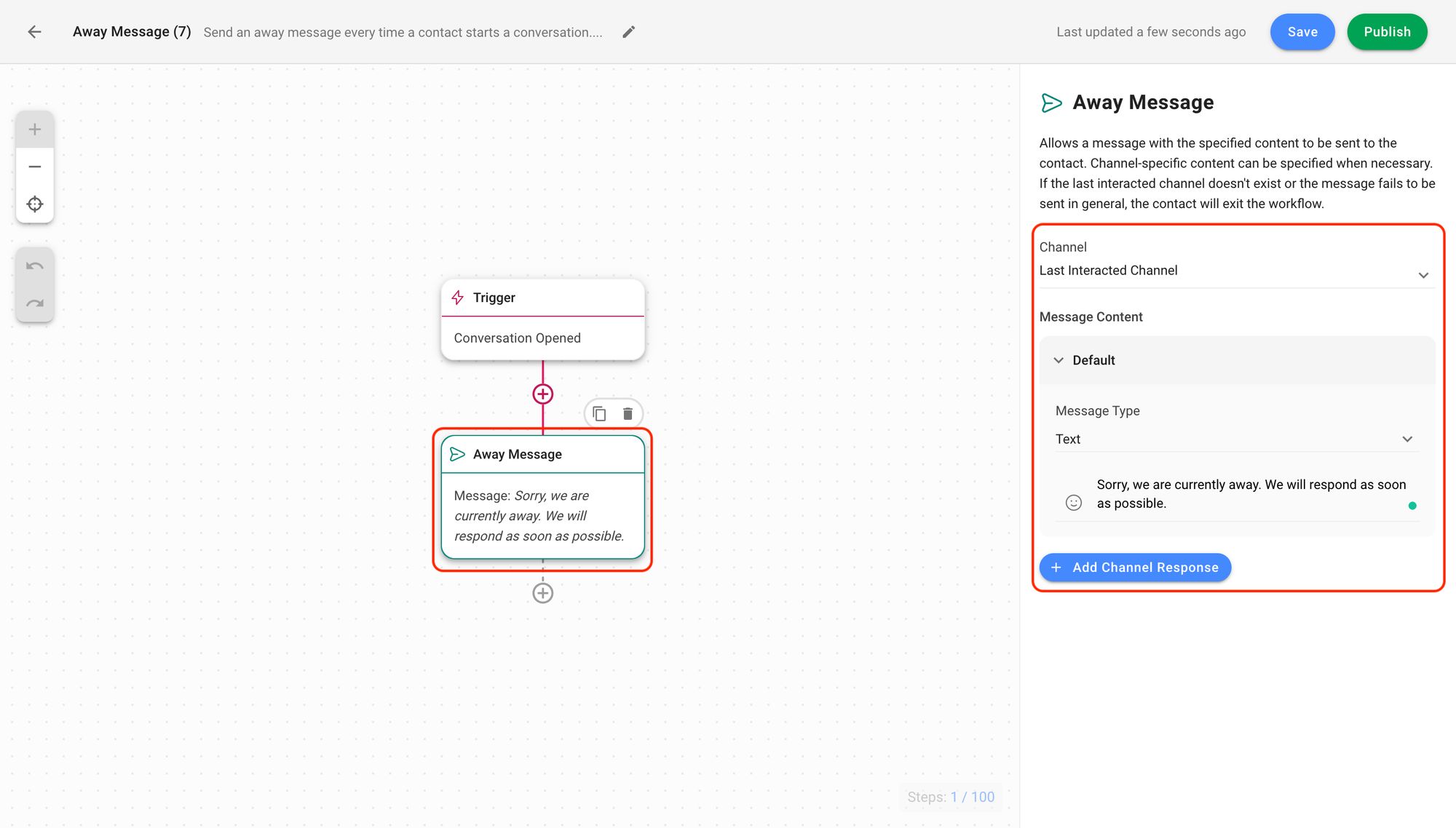
Так как сообщения об удалении позволяют клиентам знать, что в настоящее время никто не доступен, включить этот рабочий процесс при отсутствии агентов и выключить его, когда они вернулись в онлайн.
Если ваш бизнес не работает 24 часа в сутки, вы должны настроить автоматизированное сообщение на основе рабочего времени.
Настройка сообщений об отсутствии на основе рабочих часов.
С помощью respond.io легко настроить автоматическое полномасштабное сообщение на основе часов работы.
1. Выберите рабочих процессов в боковом навигационном модуле, затем нажмите на кнопку Добавить рабочий процесс.
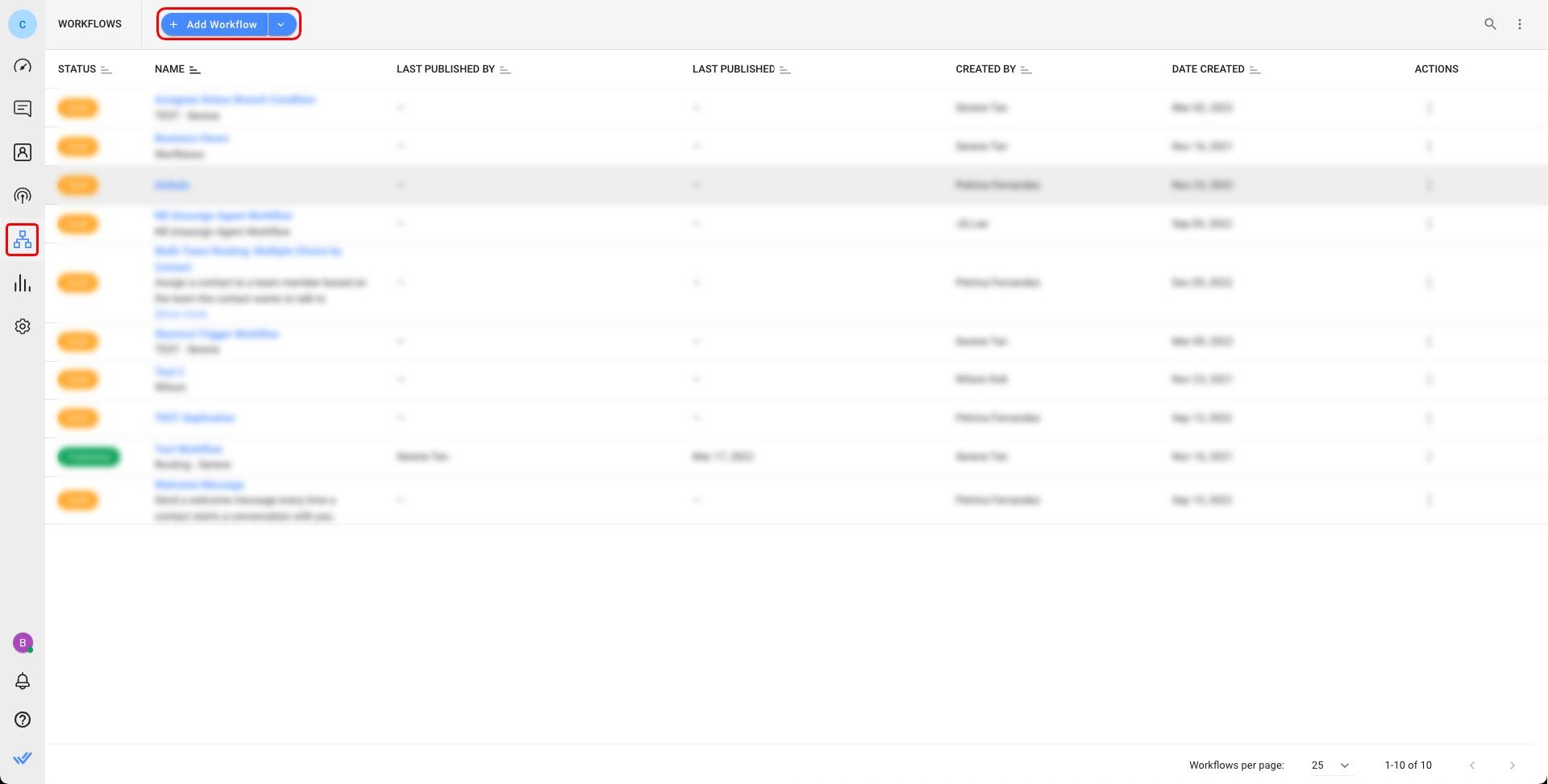
2. Нажмите на Сообщение об отсутствии с рабочими часами, затем нажмите на кнопку Использовать шаблон.
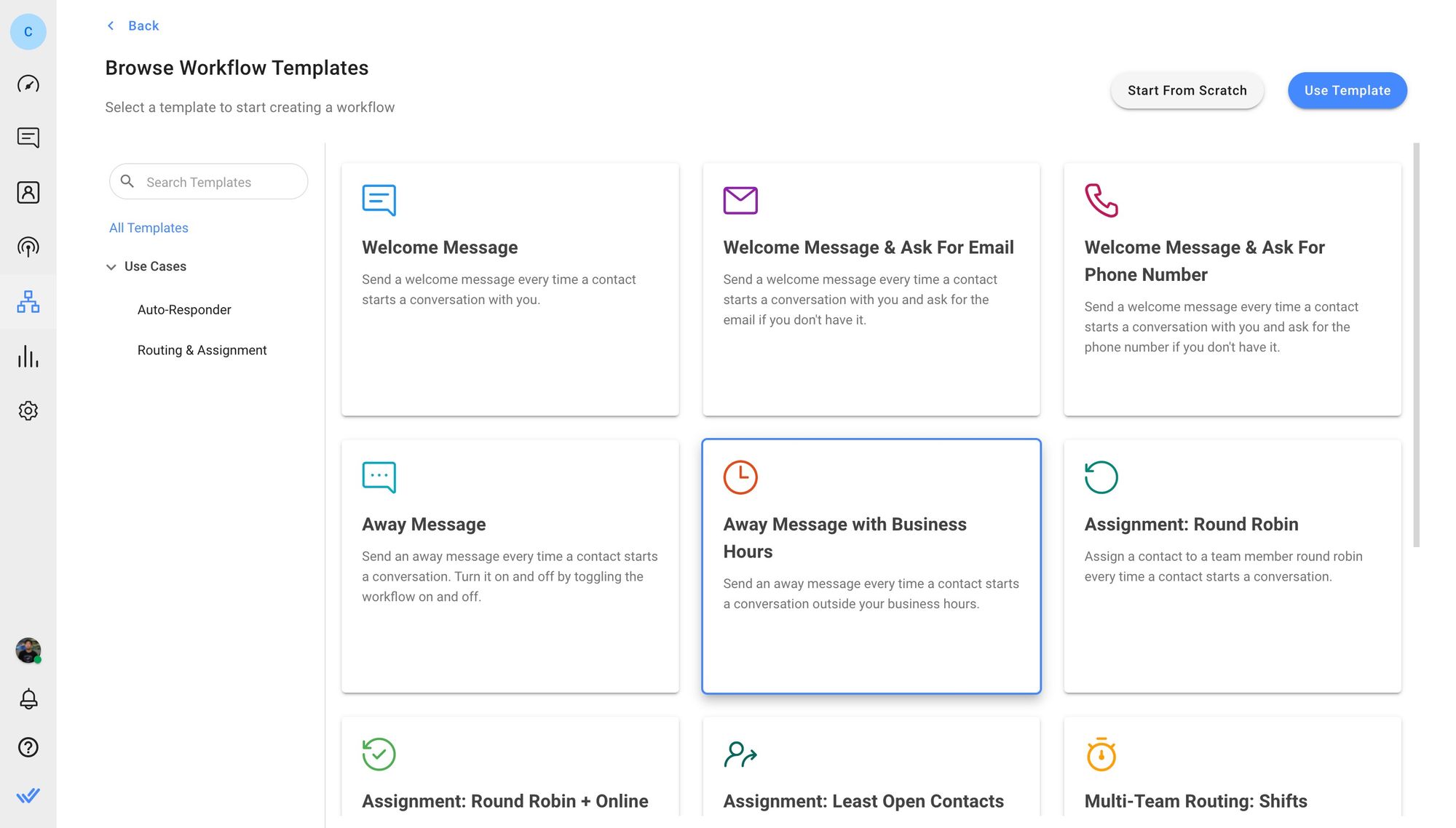
Шаблон рабочего процесса настроен с помощью триггера, даты & Time Step и шага отправки сообщения. Это отправляет автоматический ответ Контактам, когда разговор открыт на основе рабочих часов.
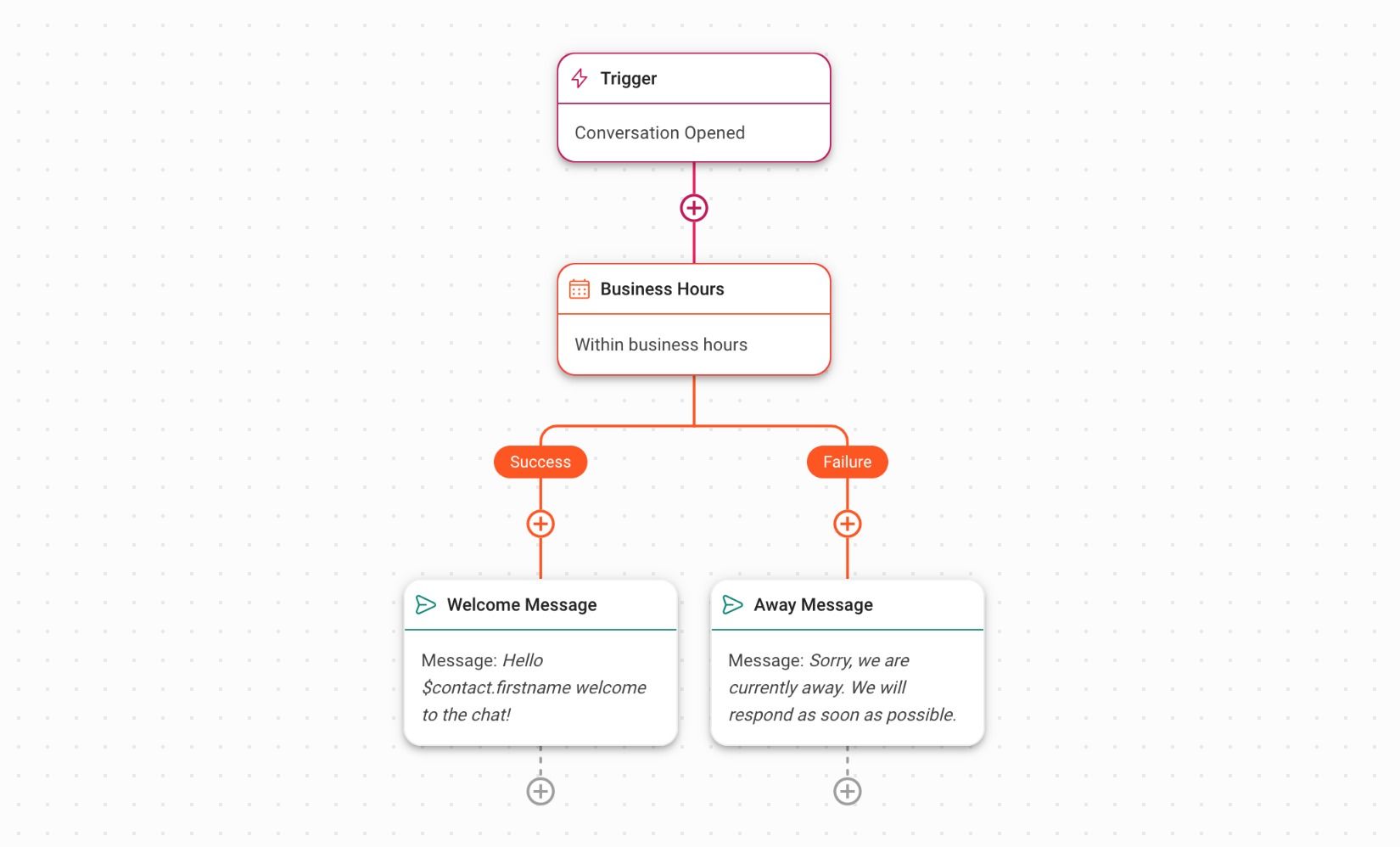
3. Нажмите на Рабочие часы и установите дату и время.
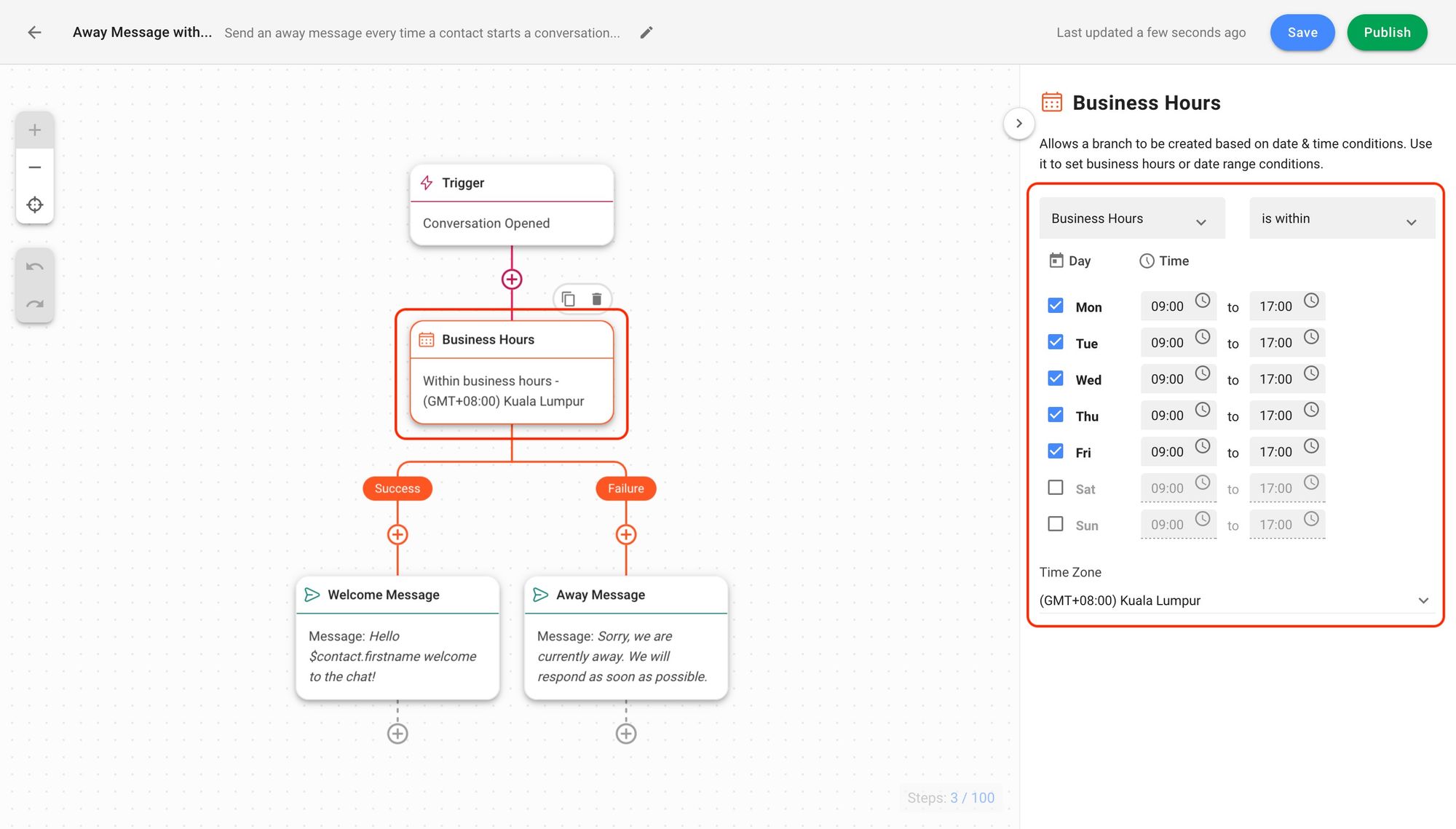
4. Щелкните из Приветственного сообщения или Away Message для редактирования содержимого сообщения.
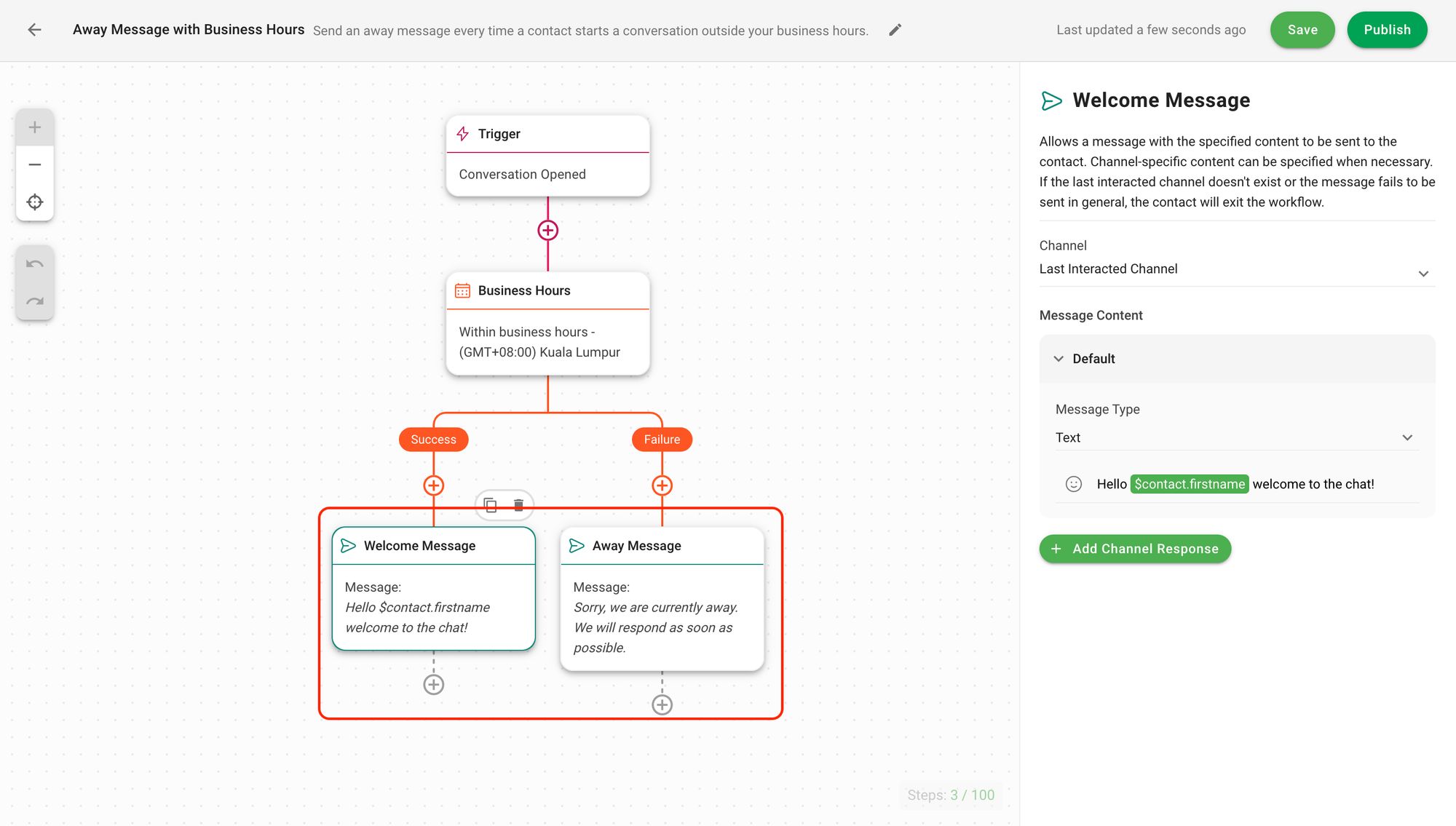
Убедитесь, что вы выбрали WhatsApp в качестве канала. Наконец, составьте ваше приветственное сообщение и сообщения об отсутствии в разделе Текст. Если клиент напишет вам в рабочие часы, он получит ваше приветственное сообщение (ветвь успеха), иначе он получит сообщение об отсутствии (ветвь неудачи).
Необязательно: Добавьте шаг за вопросом, чтобы получить информацию о клиенте, чтобы вы могли связаться с ним позже или задать ожидаемые сроки ответа.
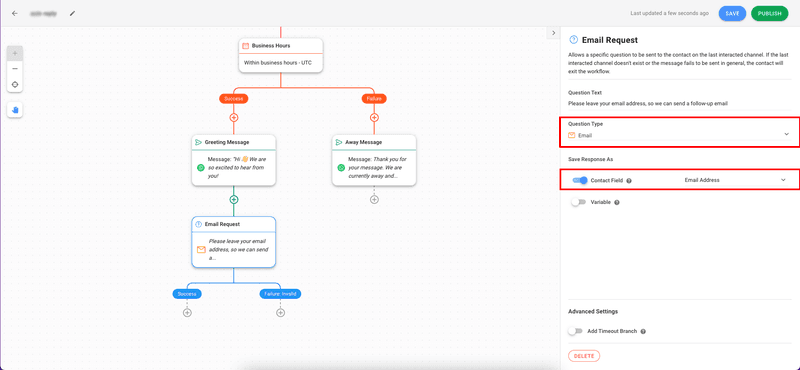
И это! Вы готовы настроить и создать свой собственный автоответ на сообщения в WhatsApp.
С помощью автомата Workflowsвы можете автоматизировать еще более сложные ответы и процессы. Примерами служат использование AI-агента для ответов на часто задаваемые вопросы, автоматизация ответов клиентов на массовые сообщения WhatsApp или трансляции WhatsApp.
Готовы начать с Respond.io?
Ищете платформу для управления общением с клиентами, которая предлагает официальный доступ к API WhatsApp и рассчитана на нескольких пользователей? Зарегистрируйтесь на respond.io теперь чтобы получить официальный доступ к WhatsApp API.
Превратите разговоры в клиентов с помощью официального API WhatsApp от respond.io. ✨
Управляйте звонками и чатами в WhatsApp в одном месте!
Дополнительное чтение.
Нужно использовать WhatsApp для связи с большей аудиторией? Посмотрите эти статьи ниже:






































 Электроника
Электроника Мода и одежда
Мода и одежда Мебель
Мебель Ювелирные изделия и часы
Ювелирные изделия и часы
 Внеурочные занятия
Внеурочные занятия Спорт и фитнес
Спорт и фитнес
 Центр красоты
Центр красоты Стоматологическая клиника
Стоматологическая клиника Медицинская клиника
Медицинская клиника
 Услуги по уборке и няням
Услуги по уборке и няням Фотография и видеосъемка
Фотография и видеосъемка
 Автосалон
Автосалон
 Турагентство и оператор туров
Турагентство и оператор туров




